Come risolvere i codici di errore HTTP comuni?
Pubblicato: 2021-11-08Ogni volta che accedi a un server Web oa un'applicazione, viene visualizzato un codice di stato HTTP in risposta alla tua richiesta HTTP.
Tecnicamente questi codici di stato HTTP sono codici a 3 cifre raggruppati in cinque classi diverse, ognuna delle quali potrebbe essere determinata dal primo numero.
Ecco come appare la classe dei codici di stato HTTP.
- 1xx: Informativo
- 2xx: Successo
- 3xx: Reindirizzamento
- 4xx: errore del client
- 5xx: errore del server
Anche se non è così difficile eliminare questi errori, all'inizio sembrano piuttosto frustranti.
In secondo luogo, non permetteranno al pubblico di accedere al tuo sito Web, riducendo in definitiva il traffico, che è un aspetto significativo della SEO.
In questa lettura, parleremo dei codici di errore HTTP più comuni relativi agli errori del client e del server e di come risolverli facilmente.
Iniziamo con una breve panoramica degli errori del client e del server.
Breve panoramica degli errori del client e del server
I codici di errore del client iniziano dai codici di stato HTTP da 400 a 499.
Questi errori si verificano a seguito di richieste HTTP inviate dai client dell'utente (browser web). Pertanto, possono essere risolti modificando la configurazione del server.
I codici di errore del server iniziano dai codici di stato HTTP da 500 a 599.
Questi errori vengono restituiti dal server Web quando si è verificato un errore o non è possibile elaborare la richiesta del client.
Ora che hai una migliore comprensione dei codici di stato HTTP, passiamo al nostro punto principale: codici di errore HTTP comuni e come risolverli.
400 Richiesta errata
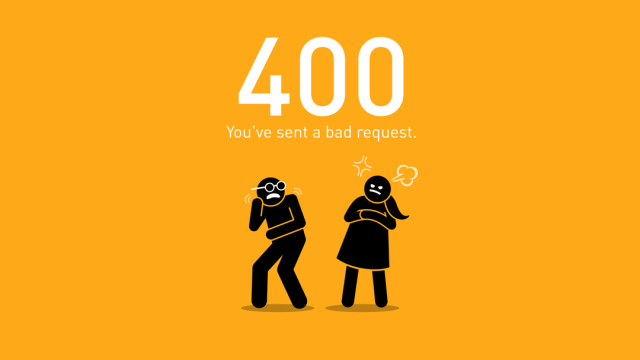
Il codice di errore HTTP 400 Bad Request indica che il server non è stato in grado di elaborare la richiesta HTTP a causa della sintassi errata o di un messaggio di richiesta non valido.
Quali sono le cause 400 Bad Request?
I motivi più comuni di questo errore includono:
1. URL errato, sintassi errata o URL con caratteri errati
2. File danneggiati nella cache del browser
3. Tentativo di caricare un file troppo grande per essere soddisfatto dalla richiesta di caricamento
Come risolvere 400 richieste errate?
Gli errori non vanno bene per nessun motivo. Quindi, devi risolverli il prima possibile. Ecco alcuni modi per correggere 400 errori di Bad Request:
1. Verifica L'URL
Una delle cause più comuni dell'errore HTTP 400 sono gli URL non corretti. Pertanto, è necessario verificarlo prima di ogni altra cosa.
Poiché è abbastanza facile includere caratteri indesiderati nell'URL, devi assicurarti che il nome di dominio e la pagina specifica a cui stai tentando di accedere siano scritti correttamente.
2. Svuota la cache del browser
Un'altra causa comune dell'errore 404 sono i file danneggiati installati localmente. Ecco alcuni file che devi essere in perfette condizioni:
- HTML
- JavaScript
- File di testo/configurazione
- CSS
- Media (immagini, video, audio)
- File di dati (XML, JSON)
Per svuotare la cache del browser, devi semplicemente:
- Accedi alle impostazioni del tuo browser e vai a Cancella dati di navigazione .
- Ora premi il segno di spunta su Immagini e file memorizzati nella cache e fai clic sul pulsante Cancella dati .
3. Comprimi la dimensione del file prima di caricarlo sul server
Anche le dimensioni dei file che superano la larghezza di banda consentita dal server risulteranno in 404 Bad Request.
Per assicurarti che questo sia il tuo caso, prova a caricare un file più piccolo e controlla se si verifica l'errore.
In caso contrario, devi comprimere i file che stai tentando di caricare sul server e risolvere l'errore.
4. Svuota la cache DNS
Quando i dati di ricerca DNS vengono danneggiati o obsoleti, verrà visualizzato l'errore 404. Svuotando la cache DNS, puoi sbarazzartene.
Puoi svuotare la tua vecchia cache DNS dal tuo sistema all'interno del prompt dei comandi in Windows e Mac.
401 Non autorizzato
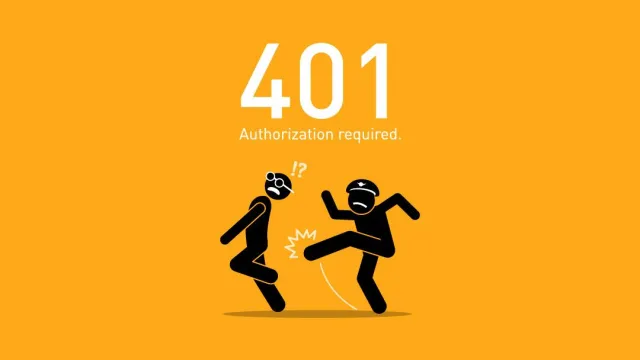
401 Unauthorized è il codice di stato HTTP che indica che il server non è stato in grado di autenticare la richiesta inviata dal client.
In parole più semplici, significa che l'utente deve fornire le credenziali per visualizzare la fonte protetta.
Quali sono le cause dell'errore non autorizzato 401?
I motivi più comuni per cui dovrai affrontare l'errore 401 non autorizzato sono:
1. Cache del browser e cookie obsoleti, che impediscono il passaggio dell'autorizzazione
2. Un firewall o un plug-in di sicurezza che considera il tuo tentativo di accesso un'attività sospetta
3. Accesso a un collegamento obsoleto o a un URL errato
Come risolvere l'errore non autorizzato 401?
La correzione dell'errore 401 Unauthorized è semplice e facile. Ecco cosa devi fare:
1. Verifica gli errori nell'URL
Capita spesso che il link che hai utilizzato sia l'URL sbagliato e obsoleto; significa che stai tentando di accedere a una pagina che non esiste più.
Il modo più semplice per uscire da qui è ricontrollare se l'URL è stato digitato correttamente. Inoltre, per accedere alla pagina direttamente dal sito web per assicurarsi che il collegamento non sia scaduto.

2. Svuota la cache del browser
Sebbene la cache del browser aiuti a migliorare la tua esperienza di navigazione sul Web migliorando i tempi di caricamento del sito Web, spesso provoca alcune interruzioni piuttosto fastidiose.
401 Non autorizzato è uno di questi. Svuotando la cache del browser utilizzando il metodo sopra descritto, sarai in grado di eliminare l'errore 401.
3. Disattiva i plugin di WordPress
Se l'errore 401 Unauthorized non proviene dal browser, c'è un'alta probabilità che uno o più plugin di WordPress sul tuo sito Web stiano causando intercettazioni.
Di solito succede con i plugin di sicurezza. Disattivando questi plugin, potrai accedere rapidamente al tuo sito web.
1. Vai alla sezione Plugin nel pannello di amministrazione di WordPress e fai clic su Plugin installati.
2. Ora seleziona tutti i plugin di sicurezza e premi il pulsante Disattiva , quindi fai clic su Applica .
404 non trovato
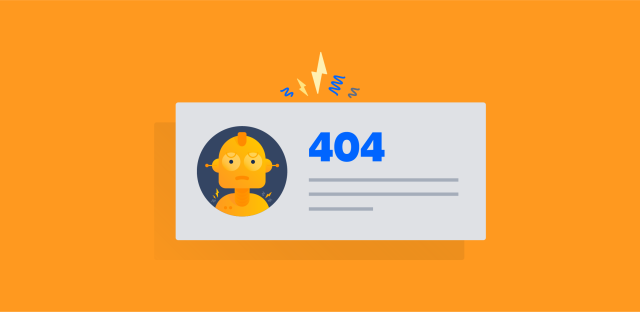
Uno degli errori più comuni dal lato client è il codice di stato 404 non trovato.
Significa che l'utente può comunicare con il server ma non riesce a trovare la risorsa di destinazione.
Quali sono le cause dell'errore 404 non trovato?
Se si verifica un errore 404 non trovato, potrebbe essere dovuto a uno dei seguenti motivi:
1. Collegamenti interrotti o non funzionanti
2. Modifiche all'URL ma non reindirizzamento
Come risolvere 404 non trovato?
Prova a utilizzare uno dei seguenti modi per correggere l'errore 404 non trovato:
1. Aggiorna i Permalink del tuo sito web
Se stai riscontrando l'errore 404 Non trovato sull'intero sito web, allora c'è un problema con i permalink del tuo sito web.
Per risolvere questo problema, tutto ciò che devi fare è:
1. Vai alle Impostazioni del tuo sito e vai alle impostazioni dei Permalink .
2. Fare clic su Salva modifiche (è sufficiente salvare le modifiche) e l'errore scomparirà.
2. Imposta i reindirizzamenti per i contenuti spostati
Anche se WordPress imposta i reindirizzamenti per impostazione predefinita per il contenuto spostato, a volte non funziona.
Per risolvere l'errore in questo caso:
1. Scarica il plug-in di reindirizzamento.
2. Vai al pannello di amministrazione, vai su Strumenti e fai clic su Reindirizzamento.
3. Immettere l'URL della pagina di errore 404 nella casella URL di origine e immettere la nuova posizione nella casella URL di destinazione .
Vale la pena ricordare che puoi utilizzare uno strumento di analisi del sito Web gratuito per trovare tutte le 404 pagine del tuo sito Web.
405 Metodo non consentito
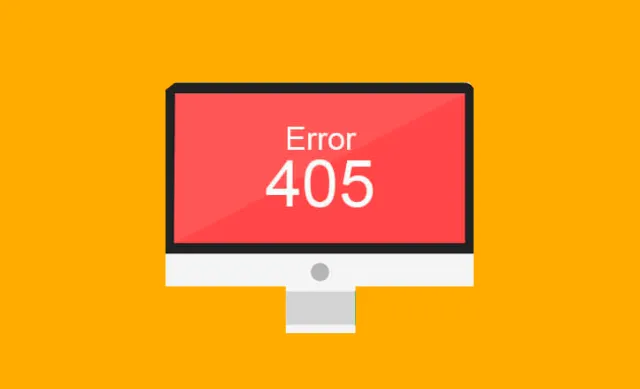
Tecnicamente, il metodo 405 non consentito è un codice di errore HTTP che indica che il server può riconoscere la richiesta inviata dal client, ma l'origine di destinazione non la supporta.
Quali sono le cause dell'errore metodo 405 non consentito?
Alcuni dei motivi comuni per incontrare un errore 405 sono:
1. URL errato o scritto in modo errato
2. Versione WordPress, tema del sito Web o plug-in aggiornati di recente
3. Plugin che apporta modifiche al tuo database
Come risolvere l'errore 405 Metodo non consentito?
Ecco alcuni suggerimenti per rimuovere l'errore metodo 405 non consentito:
1. Verifica di aver scritto l'URL corretto
Come molti errori dal lato client, anche l'errore 405 non consentito può verificarsi a causa dell'URL scritto in modo errato.
Pertanto, controlla di aver scritto l'URL corretto o di aver effettuato l'accesso all'URL solo tramite il sito Web.
2. Ripristina gli aggiornamenti recenti apportati a WordPress
Un nuovo codice dall'aggiornamento di WordPress potrebbe causare l'errore 405. Per vedere se questo è il caso, ripristina gli aggiornamenti che hai apportato di recente a WordPress prima di ricevere l'errore 405.
Dovresti anche sbarazzarti di tutte le estensioni che hai aggiunto al sito web. Se l'errore si risolve, puoi trovare le altre alternative per queste estensioni.
3. Verifica se ci sono modifiche nel database del tuo sito web
Un plug-in può spesso modificare i record del database gestiti da WordPress, con conseguente errore del metodo 405 non consentito.
La disinstallazione di un plug-in non risolverebbe questo problema in quanto potrebbe non sapere come ripristinare le modifiche apportate al database.
Devi esaminare il database del tuo sito e cercare manualmente le tabelle e i record che il plug-in ha modificato. Far fare questo al tuo sviluppatore sarebbe un'opzione migliore.
Conclusione
Ora che hai una buona conoscenza dei codici di errore HTTP lato client che si verificano comunemente, devi avere una buona base per risolverli.
È sempre un'ottima idea assumere una società di manutenzione di siti Web per evitare problemi. Gli esperti saranno sempre disponibili per mantenere il tuo sito in perfette condizioni.
Con questo, puoi continuare a navigare senza intoppi.
Riscontri spesso qualcuno degli errori sopra menzionati? Se sì, cosa fai per risolverli? Fatemi sapere nei commenti.
